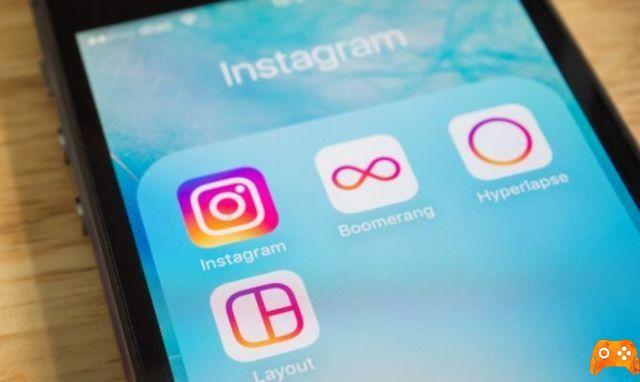Como verificar, gerenciar e remover aplicativos autorizados no Instagram? Há muitas maneiras pelas quais sua conta do Instagram pode ser comprometida. E dar acesso a aplicativos maliciosos de terceiros é um deles. Foi exatamente assim que cerca de 87 milhões de usuários do Facebook, sem saber, “doaram” suas informações privadas no famoso escândalo de privacidade da Cambridge Analytica. Nesta postagem, mostraremos as diferentes maneiras de controlar, gerenciar e remover aplicativos autorizados ou não autorizados da sua conta do Instagram.
Embora alguns desses aplicativos sejam seguros (especialmente aqueles de propriedade do Instagram - Boomerang, Layout etc.), aplicativos de terceiros que não são afiliados ou suportados pelo Instagram não podem ser totalmente confiáveis. O Instagram também alerta para os possíveis danos que alguns aplicativos de terceiros podem causar. Se eles tiverem acesso à sua conta do Instagram, por exemplo, um aplicativo (malicioso) pode ler suas mensagens diretas (DMs), obter informações sobre seus contatos, enviar spam para sua página etc.
Se você vinculou determinados aplicativos à sua conta do Instagram no passado, tudo bem; você não precisa tomar gotas de Xanax. Você provavelmente não estava ciente dos riscos de segurança a que estava se submetendo e a seus contatos. Felizmente, você pode verificar facilmente os aplicativos que autorizou anteriormente para acessar sua conta do Instagram. Vamos orientá-lo através das etapas nos parágrafos a seguir. Além disso, mostraremos como remover ou desconectar um aplicativo da sua conta do Instagram.
Como remover aplicativos autorizados no Instagram
Você pode acompanhar essas soluções em seu celular e computador. No entanto, como a maioria dos usuários do Instagram provavelmente fará login em suas contas a partir de um smartphone, começaremos com o aplicativo móvel. As etapas permanecem as mesmas no Android e no iOS.
Como remover aplicativos autorizados no Instagram do seu telefone
- Toque na foto do perfil no canto inferior direito do aplicativo Instagram para iniciar o menu do perfil.
- Toque no ícone do menu do hambúrguer para ver mais opções do menu do perfil.
- Toque em Configurações.
- Selecione Segurança no menu Configurações.
- Na seção "Dados e histórico", toque na opção "Aplicativos e sites".
- Toque em Ativo. Isso revelaria todos os aplicativos que atualmente autorizaram o acesso à sua conta do Instagram, além de outros detalhes, como a data de autorização.
- Se você encontrar um aplicativo em que não confia ou não se lembra de ter autorizado, toque no botão Remover para revogar o acesso.
- Uma caixa de diálogo aparecerá na tela solicitando que você confirme a ação. Toque em Remover para confirmar a ação.
É simples assim. Com esse método, você pode remover o acesso de qualquer aplicativo conectado à sua conta do Instagram. Agora vamos ver como você pode fazer o mesmo usando um navegador da web.
Como remover aplicativos autorizados no Instagram do PC
- Faça login na sua conta do Instagram em qualquer navegador do seu computador.
- Na página inicial, toque no ícone Perfil para acessar sua página de perfil do Instagram.
- Na sua página de conta/perfil, toque no ícone de engrenagem.
- Toque em "Aplicativos e site" no menu pop-up. Isso o levará à página de gerenciamento de login da sua conta, onde você pode visualizar aplicativos e sites que você autorizou a acessar sua conta do Instagram. Para cada aplicativo conectado à sua conta, o Instagram mostrará alguns detalhes adicionais, como informações sobre o aplicativo, bem como a data em que você autorizou o aplicativo a acessar sua conta.
- Para remover um aplicativo autorizado da sua conta do Instagram, basta tocar no botão Remover logo abaixo do aplicativo.
- No pop-up de confirmação, toque em Remover para continuar.
E isso é tudo. O aplicativo não terá mais acesso a novos dados e informações da sua conta do Instagram.
NOTA: se você remover um aplicativo da sua conta do Instagram, ele ainda poderá ter acesso a algumas informações (antigas) compartilhadas anteriormente enquanto ainda estava autorizada em sua conta.
DICAS ADICIONAIS
- Se você suspeitar que um aplicativo está vendendo/armazenando/roubando informações de sua conta, recomendamos revogar o acesso do aplicativo à sua conta do Instagram e excluir sua conta no site do aplicativo ou dentro do aplicativo.
- Se você removeu acidentalmente um aplicativo da sua conta do Instagram, pode autorizá-lo novamente. Basta iniciar o aplicativo em seu celular ou acessar o site do aplicativo em um navegador, selecionar a opção de login do Instagram ou “Login com Instagram”, alimentar as credenciais da sua conta do Instagram e autorizar o aplicativo.
Antes de autorizar um aplicativo em sua conta do Instagram, leia todas as informações que o aplicativo requer acesso. Se você não verificou os requisitos e permissões do aplicativo, não é tarde demais. Siga as etapas listadas acima para verificar os detalhes do aplicativo autorizado e remover qualquer aplicativo não autorizado ou não confiável. Como uma camada adicional de segurança, também recomendamos que você altere sua senha do Instagram após remover um aplicativo da sua conta. Você sabe como é, com certeza.
- Por que não posso compartilhar postagens do Instagram em meus Stories
Leitura:
- Como remover o número de telefone do Instagram (telefone e PC)
- Como encontrar uma pessoa pelo número de telefone no Instagram
- Como encontrar pessoas bloqueadas no Instagram
- Como curtir uma mensagem direta no Instagram
- Como desconectar dispositivos conectados ao Instagram (telefone e PC)